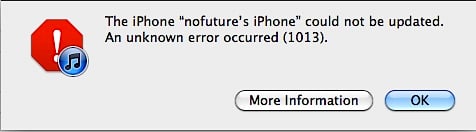Fel 1013 är strikt relaterat till iPhone 4 och återställningsprocessen till valfri version av iOS. Fel 1013 visas när du vill återställa till en version av iOS, men basbandet i din terminal har en lägre mjukvaruversion än den i iOS du återställer till. Normalt skulle iTunes uppdatera basbandet, men det är blockerat, så felet 1013 räddar dig från att uppdatera basbandet. Felet visas ENDAST när du använder TinyUmbrella och en SHSH eller när du har omdirigerat iTunes till sauriks servrar.
Det finns 2 metoder för att lösa detta problem, en enkel metod och en lite mer komplex.
Metod 1
Ladda ner TinyUmbrella härifrån. Öppna programmet, i mitten av skärmen ser du 3 flikar, klicka på Avancerat. Från den fliken avmarkerar du Ange värdar till Cydia vid utgång och trycker på Verkställ. Stäng TinyUmbrella, återställ datorn och allt ska vara ok. Metoden fungerar på både Windows och Mac OS X.
Metod 2
Det finns en chans att metod 1 inte kommer att fungera, så här är några steg som är lite svårare men som definitivt kommer att lösa problemet.
Mac OS X
- Öppna Finder och håll ner tangenterna Kommando + Skift tryck på G-tangenten.
- skriva /privat/etc/ och tryck på Go. Leta efter hosts-filen i den katalogen och kopiera den till skrivbordet.
- Öppna hosts-filen med valfri textredigerare och ta bort raden där du hittar dess innehåll gs.apple.com.
- Spara hosts-filen och kopiera tillbaka den till katalogen /privat/etc/.
Windows
Få åtkomst till en av följande platser beroende på vilken version av Windows du har installerat:
Windows 95/98/Me c:\windows\
Windows NT/2000/XP Pro c:\windows\system32\drivers\etc\
Windows XP, Vista, 7 c:\windows\system32\drivers\etc\
Öppna hosts-filen med en textredigerare och ta bort raden gs.apple.com. Det finns en chans att Windows inte låter dig redigera filen direkt i katalogen, så kopiera den först till skrivbordet och redigera den först. Efter redigering kopierar du den tillbaka till mappen.
Efter att du har gjort operationen, oavsett om det är på Mac OS X eller Windows, återställ datorn och allt ska vara ok. Jag rekommenderar att du bokmärker den här artikeln för att veta vad du ska göra i framtiden.